Как удалить приложение с айфона
Представьте, что ваш айфон — большой шкаф с полками, на которых лежат разные вещи. Со временем полки заполняются, и среди старых вещей иногда трудно найти что-то нужное. Удаление приложений — это как навести порядок в шкафу: убрать те вещи, которые больше не нужны, чтобы освободить место для новых и полезных. Удаление ненужных приложений может освободить память, улучшить работу айфона и сделать его более организованным. Давайте разберемся, как это сделать.
Удаление через главный экран
Самый простой и быстрый способ избавиться от ненужного приложения — это удаление прямо с главного экрана. Это как выбросить старую вещь, которую давно не носили, в мусорное ведро.
Описание процесса
- Откройте главный экран, где находятся все иконки приложений, как если бы вы смотрели на вещи на полке.
- Найдите приложение, которое хотите удалить. Нажмите и удерживайте его иконку, как если бы вы взяли предмет в руку.
- Появится небольшое меню. Нажмите на «Удалить приложение». Если на экране появится выбор, выберите «Удалить приложение» еще раз, чтобы подтвердить действие. Это как бросить вещь в корзину.
- Приложение будет удалено, а иконка исчезнет с главного экрана.
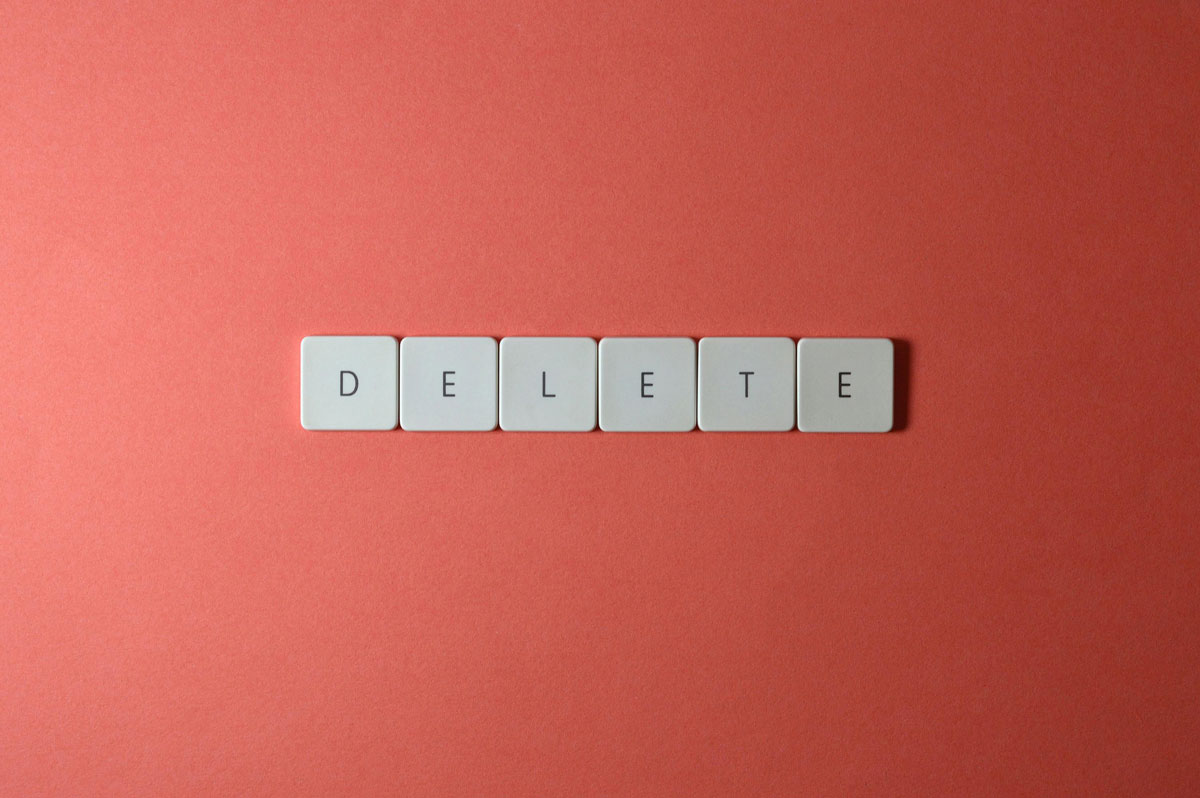
Удаление через настройки
Если вы хотите увидеть, какие приложения занимают больше всего места, можно удалить их через настройки, как если бы вы делали ревизию в шкафу и решали, что из старых вещей больше не нужно.
Пошаговая инструкция
- Зайдите в «Настройки» вашего айфона. Это как открыть дверцу шкафа и заглянуть внутрь.
- Перейдите в раздел «Основные», а затем выберите «Хранилище iPhone». Это как заглянуть на каждую полку, чтобы увидеть, сколько места занимают вещи.
- В списке приложений найдите то, которое хотите удалить. Это как решить, какой из старых свитеров пора выбросить.
- Нажмите на приложение, а затем выберите «Удалить приложение». Подтвердите удаление. Это как если бы вы окончательно решили избавиться от старой вещи.
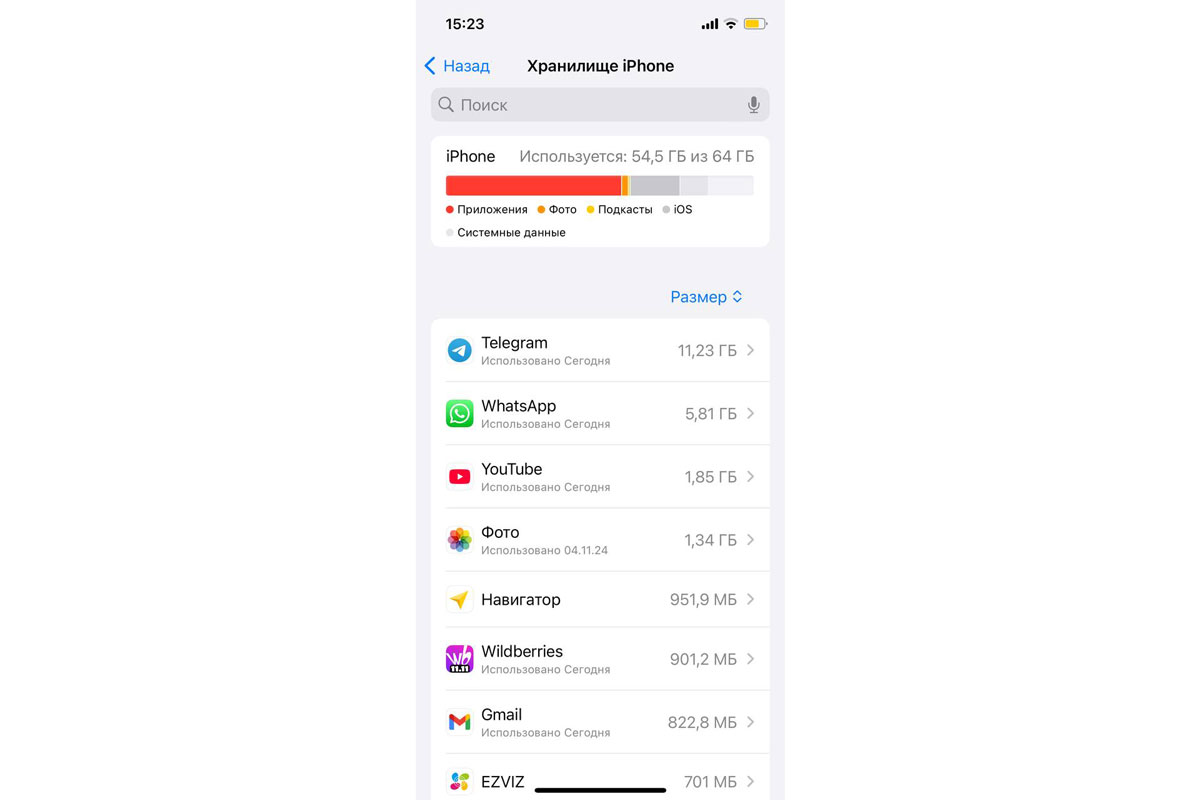
Удаление приложений из App Store (для обновления)
Иногда приложения нужно удалить, чтобы установить их заново и получить обновленную версию. Это как если бы вы выбрасывали старую книгу, чтобы освободить место для новой копии.
Пошаговая инструкция
- Откройте App Store на вашем айфоне, как если бы вы зашли в книжный магазин.
- Нажмите на значок своего профиля в правом верхнем углу, чтобы открыть личные настройки.
- Прокрутите вниз до списка приложений, установленных на вашем устройстве.
- Найдите приложение, которое хотите обновить, и проведите пальцем влево по его названию. Появится кнопка «Удалить». Нажмите на неё, как если бы вы выбрали книгу для замены.

Советы по удалению приложений
- Удаляйте то, чем не пользуетесь. Если приложение не открывалось больше месяца, возможно, оно вам не нужно, как старая куртка, которая висит в шкафу без дела.
- Проверяйте объем хранилища. Иногда крупные приложения занимают много места. Убедитесь, что вы удаляете именно те, которые освобождают больше всего памяти.
- Используйте облачное хранилище. Если вы боитесь потерять данные, связанные с приложением, создайте резервную копию в облаке перед удалением.
- Периодически проводите «чистку». Удаление ненужных приложений раз в несколько месяцев помогает поддерживать порядок, как регулярная уборка в доме.
Теперь вы знаете, как легко и быстро удалить приложения с айфона, оставляя только то, что действительно нужно!